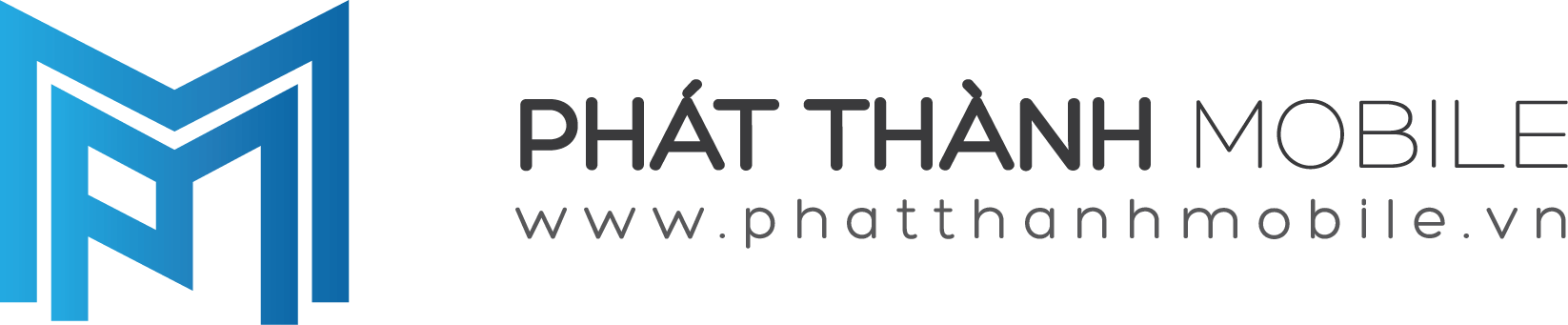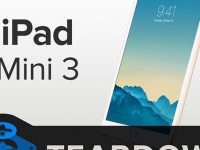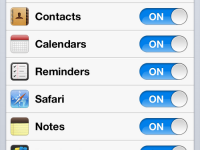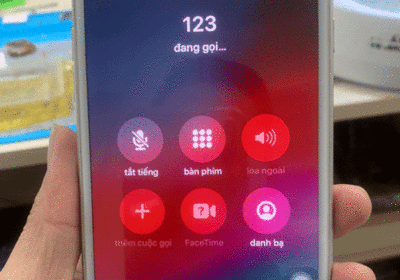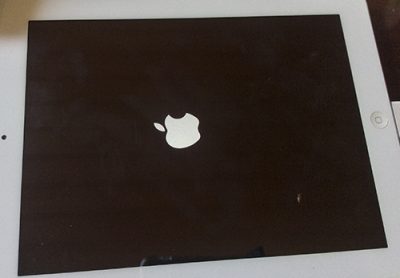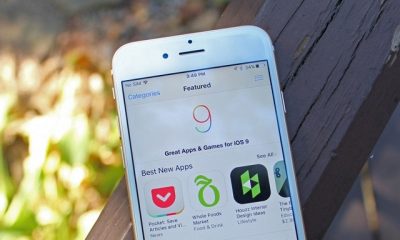Khoá màn hình iPhone đơn giản
Người dùng thường sử dụng phím nguồn để khóa màn hình iPhone. Để giúp bạn hạn chế phần nào hư hỏng do dùng phím cứng này quá nhiều thì tính năng Assistive Touch đã xuất hiện.
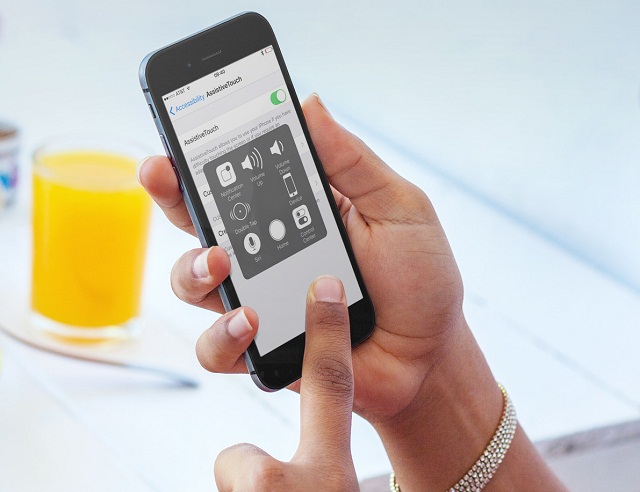
Khóa màn hình iPhone bằng tính năng Assistive Touch không cần dùng đến phím nguồn cứng
Assistive Touch là gì?
Assistive Touch là tính năng giúp kích hoạt phím nguồn ảo nhưng vẫn thực hiện được đầy đủ các chức năng từ khóa màn hình đến tắt máy, tương tự như phím nguồn vật lý.
Cách kích hoạt Assistive Touch
Để kích hoạt tính năng khóa màn hình không cần ấn phím nguồn, bạn vào Settings (Cài đặt) => General (Cài đặt chung) => Accessibility (Trợ năng) => AssistiveTouch => On (Mở).
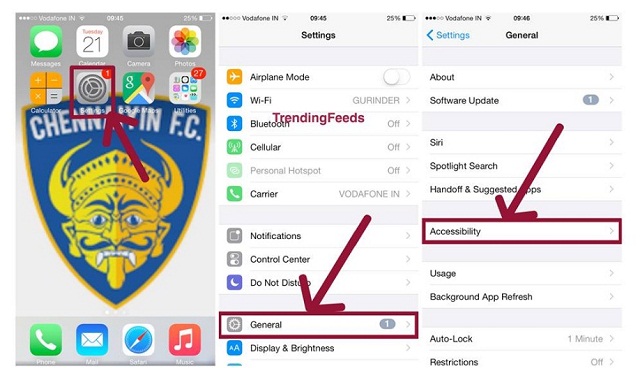
Hướng dẫn bật AssistiveTouch
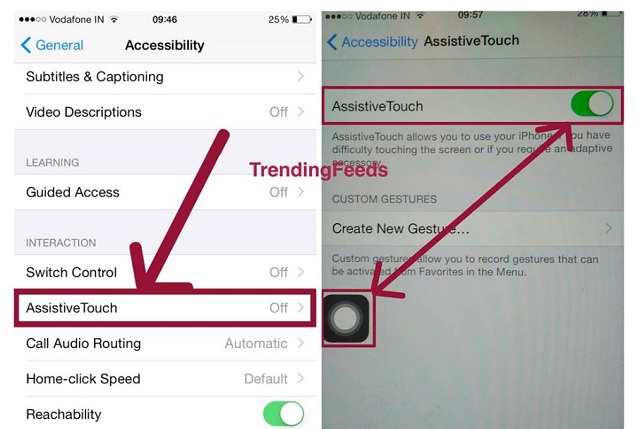
Kích hoạt Assistive Touch để khóa màn hình bằng phím nguồn ảo
Khóa màn hình iPhone không ấn phím nguồn
Sau đó, ở giao diện Home (Trang chủ), chọn Device (Thiết bị) => Lock Screen (Khóa màn hình) để tiến hành khóa màn hình mà không cần ấn phím nguồn cứng.
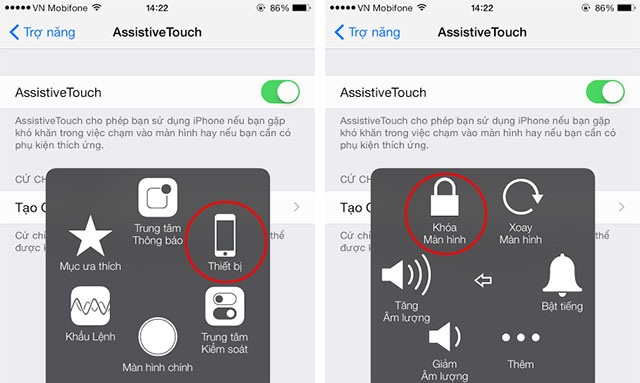
Giao diện tùy chỉnh khóa màn hình sau khi đã bật AssistiveTouch
Tắt nguồn iPhone không ấn phím nguồn
Trường hợp muốn tắt nguồn, chỉ cần ấn và giữ Lock Screen (Khóa màn hình) cho đến khi hiện thông báo “Slide to power off” thì bạn trượt từ trái sang phải để tắt máy.
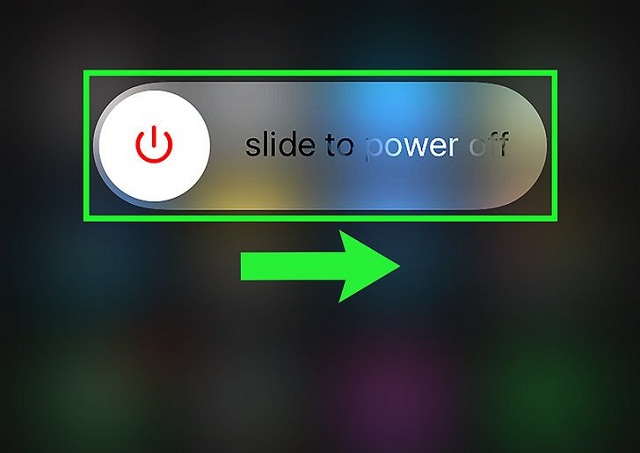
Trượt từ trái sang phải để tắt nguồn iPhone
Chụp màn hình không ấn phím nguồn
- Một ưu điểm của tính năng Assistive Touch nữa là nó còn có thể giúp bạn chụp màn hình tương tự như khi bạn ấn phím cứng.
- Để chụp màn hình, bạn cũng chọn Device => More => Screeenshot.
Trên đây là những gợi ý giúp bạn hạn chế sử dụng phím cứng như nút nguồn quá nhiều, điều này sẽ làm giảm tỷ lệ hư hỏng của phím này.
Xem thêm: